Reklaam
Teisel päeval sirvides MakeUseOf Answersi vanu postitusi, sattusin kokku küsimusega, mida sageli küsitakse. Kuidas ühendada duplikaatfailid või -kaustad, kui kasutate Windowsi arvutit? Linuxi kasutajatel on lihtsad tööriistad, mida nad saavad kasutada failide kiireks võrdlemiseks, näiteks diff-käsk.
Oleme MakeUseOfi saidil hõlmanud paljusid faile ühendavaid rakendusi, näiteks Marki artikkel, kuidas ühendada PDF-failid Selle lihtsa tööriista abil saate PDF-faile hõlpsalt jagada ja liita Loe rohkem , või Saikati artikkel kuidas videofaile ühendada 5 parimat tasuta rakendust videofailide ühendamiseks või tükeldamiseksVideofailide jagamiseks ja ühendamiseks ei vaja te nutitelefoni. Siin on parimad rakendused, mida saate selle lihtsa töö tegemiseks kasutada. Loe rohkem . Mis aga juhtuks, kui soovite lihtsalt dokumente või kaustu, mis on näiliselt kopeeritud faililoenditega täidetud, liita?
Windowsis pole ülesanne nii lihtne kui Linuxi puhul, kuid vajadus ilmneb aeg-ajalt. Võib-olla on teil juba pikka aega olnud kaks ühist kataloogi ja hoolimata kõigist püüdlustest neid sünkroonis hoida, ei sisalda need enam samu faile. Või olete võib-olla redigeerinud sama dokumenti mitmes asukohas ja te pole enam kindel, milline neist on kõige uuem, ja te ei soovi üheski eksemplaris midagi olulist kaotada? Näiliselt dubleerivate failide või kaustade võrdlemise võimalus võib mõnikord olla kasuks.
Avatud lähtekoodiga rakendus, mis pakub Windowsi kasutajatele erifunktsioone, on tasuta failide koopiate utiliit, mida nimetatakse WinMerge. See programm aktsepteerib kolme argumenti - vasakul kuvatav fail või kaust, fail või kaust paremal kuvamiseks ja filter, mida kogenud kasutajad saavad kasutada võrdluse manipuleerimiseks ja ühendada.
Kahe dubleeriva kausta võrdlemine
Üks selle kasuliku rakenduse kõige tõenäolisemaid kasutusviise on võrrelda kahte faili, mis teie arvates olid sünkroonitud, kuid võib-olla olete mingil põhjusel hakanud kahtlema, kas need kaks kausta on päriselt olemas duplikaadid. Utiliit WinMerge duplikaatfailid ei saa mitte ainult öelda, kas kaks kausta on duplikaadid, vaid ka seda tõstke esile täpsed erinevused, et saaksite otsustada, mida peate kahe kausta tõestuseks saamiseks tegema duplikaadid.

Kujutamaks, kuidas see kausta sisuga töötab, olen loonud kaks testkausta, mis sisaldavad identseid teksti- ja pildifaile, välja arvatud kaks erinevust kaustade sees. Kaust number kaks sisaldab täiendavat tekstifaili ja täiendavat pildifaili. Nagu ülal näete, valisin võrdluseks kausta1 ja kausta2. Mõne sekundi jooksul pärast OK klõpsamist olid tulemused täpsed.
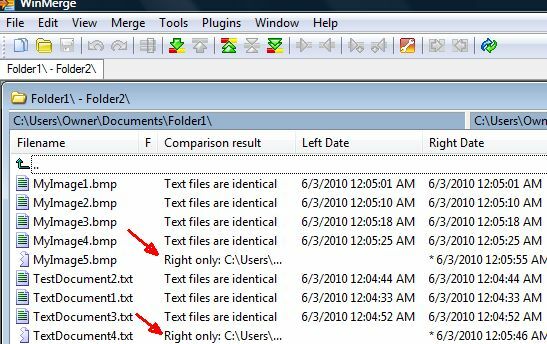
Nagu näete, tuvastas WinMerge kaks lahknevust kohe. MyImage5.bmp ja TextDocument4.txt tuvastatakse hetkega ainult paremal asuvas kaustas 2. kaustas olemasolevatena. Rakendus pakub isegi failide muutmise kuupäevi, nii et näete, kas failide muutmise ajal on isegi erinevusi. Kindlasti on juhtumeid, kui teil võib olla samanimeline fail, kuid ühte värskendatakse, samas kui teist mitte. See tarkvara tuvastab ka need erinevused.
Kahe koopiafaili võrdlemine
Selle katse teostamiseks muutsin kausta2 kausta TextDocument1.txt ja TextDocument2.txt nii, et need mõlemad sisaldaks identset teksti. Põhimõtteliselt lisasin igasse faili Moby Dicki kolm esimest lehte. Seejärel lisasin faili ühte kolm unikaalset lauset ja teise faili ühe unikaalse lause. Katse eesmärk on välja selgitada, kas WinMerge suudab õigesti isoleerida ja tuvastada nende kahe faili kõik kolm erinevust.
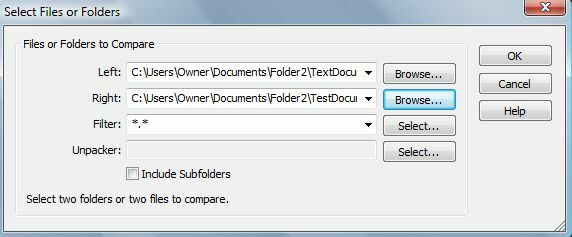
Siin olen seadnud dokumendi1 vasakule ja dokumendi2 paremale. Sel juhul filtreid ei rakendata - tahtsin võrrelda mõlemat faili rida rea ja sõnasõnaliselt.
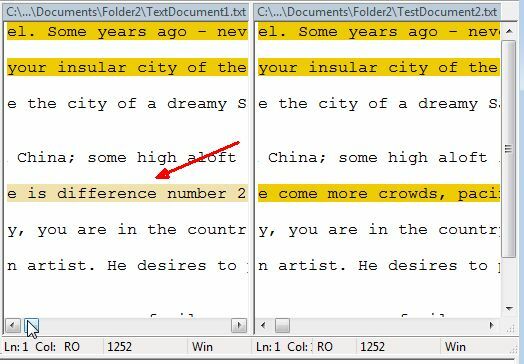
Nagu ülal näete, tuvastas rakendus edukalt kõik erinevused. Muutmist sisaldav rida on esile tõstetud ja muudatus ise on veelgi esile tõstetud, nii et saate kiiresti kerida tekstiridadel ja näha, millised on täpsed erinevused. Tore asi selle juures on see, et kui töötate uurimistööga ja olete vanemale eksemplarile lisanud terveid lõike, kui olete vasakpoolses aknas / parempoolse akna režiimis, saate tegelikult mõlemat dokumenti redigeerida samamoodi nagu mis tahes teksti puhul toimetaja.
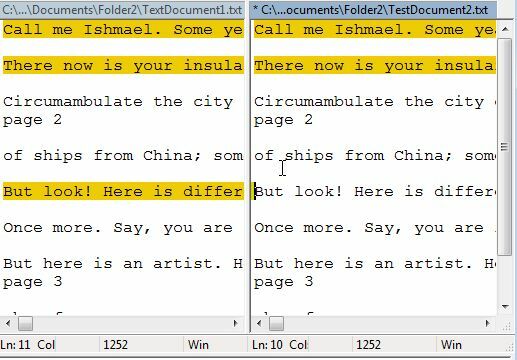
Siin tõstsin dokumendis1 esile ainulaadse rea ja kleepisin selle dokumendi2 samale reale. Saate seda teha üksikute ridade või tervete lõikude korral - muutke mõlemat dokumenti vastavalt oma vajadustele!
Ühendamine
Ehkki võrdlustulemuste käsitsi läbimine ridahaaval ja nende kopeerimine viimase versiooni dokumentidesse toimiks kindlasti, toimiks tarkvara tegelikult WinÜhenda kui protsessil pole mingisugust automatiseeritud lähenemist. Noh, kindlasti on. Üks menüü ülaosas on „Ühenda”Ja selle menüüelemendi all olevad suvandid loetlevad kõik, mida vajate, et liita mis tahes duplikaadifailid või kataloogid.

Selle menüü esimesed üheksa võimalust on tegelikult nn poolautomaatne liitmine. Failide erinevustest saate läbi vaadata kas menüüvalikud või klaviatuuri käsud kas kopeerige täiendav tekst paremale või vasakule dokumendile, sõltuvalt sellest, mille soovite muuta oma "peamiseks" dokument.
Kaks viimast võimalust on tegelikult täielikult automatiseeritud ühendamine. Kui olete failide erinevused kiiresti alla kerinud ja olete rahul, et soovite need kõik alles jätta ühe faili ainulaadset sisu ja teisaldage see teise, valige lihtsalt fail, millega soovite liita, ja valige kas “Kopeeri kõik paremale”Või“Kopeeri kõik vasakule. ” Need suvandid läbivad kõik erinevused automaatselt ja muudavad põhifaili nii, et see sisaldab kogu muus failis sisalduvat täiendavat sisu. Kui protsess on läbi viidud, on teie failid või kaustad taas identsed.
Kas teil on kunagi olnud vaja kahte eksemplaris olevat faili või kausta võrrelda või ühendada? Kas olete kunagi proovinud WinMerge duplikaatfailide utiliiti? Jagage oma arvamusi ja ülevaadet allpool olevas kommentaaride jaotises.
Ryanil on bakalaureuse kraad elektrotehnika alal. Ta on töötanud 13 aastat automatiseerimise alal, 5 aastat IT alal ja on nüüd rakenduste insener. MakeUseOfi endine tegevtoimetaja, ta on rääkinud andmete visualiseerimise riiklikel konverentsidel ja teda on kajastatud üleriigilises televisioonis ja raadios.